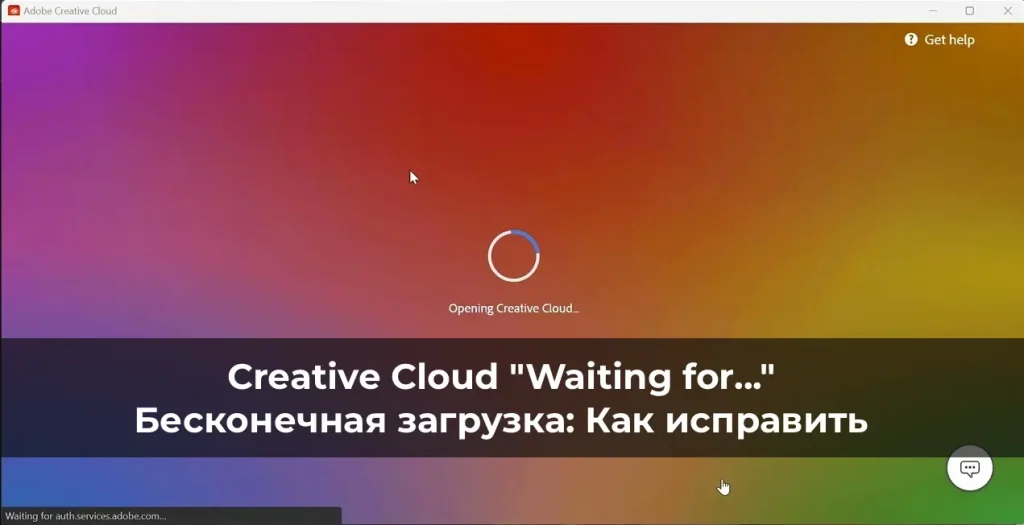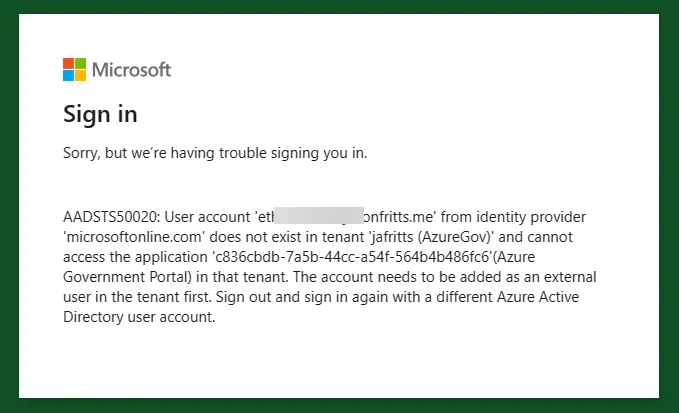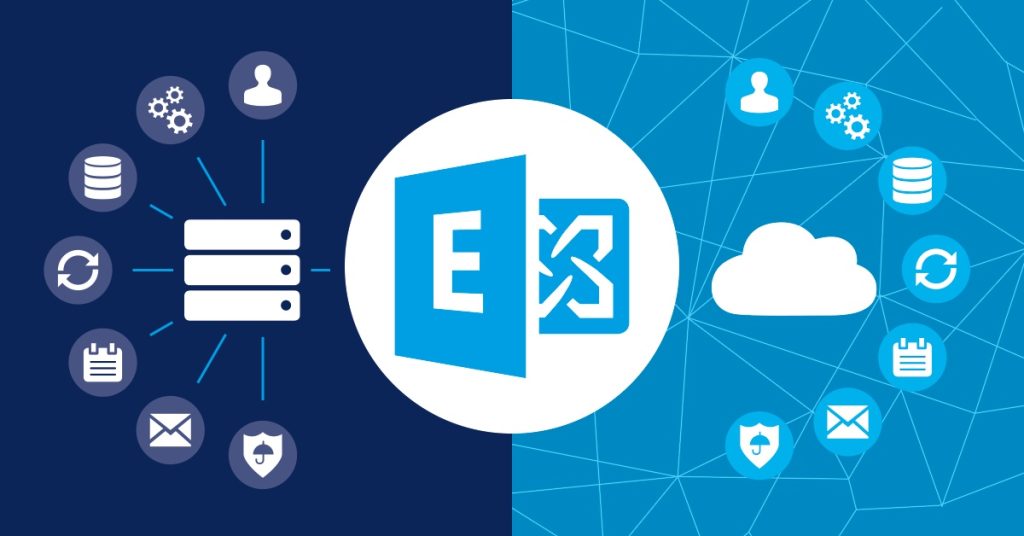В статье подробно рассмотрим, как включить и настроить защиту от фишинговых атак в Outlook и Microsoft Edge. Разберём, какие фильтры доступны по умолчанию, как они работают и какие дополнительные меры помогут защитить вашу учётную запись и личные данные от мошенников.
Что такое фишинг и как он работает
Фишинг — это один из самых распространённых способов кражи данных пользователей. Злоумышленники создают поддельные письма, сайты или формы, внешне идентичные официальным, чтобы получить доступ к логинам, паролям, банковским данным и другой конфиденциальной информации.
Основные признаки фишинга:
— Поддельные письма от известных компаний (банков, служб доставки, Microsoft и т.д.)
— Ссылки на внешние сайты с похожими доменами
— Срочные просьбы «подтвердить» или «обновить» данные
— Прикреплённые файлы с вредоносным кодом
Фильтры безопасности Microsoft помогают обнаруживать и блокировать такие угрозы до того, как они нанесут ущерб.

Защита от фишинга в Outlook
Outlook — как в настольной версии, так и в Outlook.com — имеет встроенные инструменты для защиты от фишинговых писем.
Как работает защита
1. Система анализа ссылок (Safe Links): проверяет все ссылки в письмах. Если ссылка ведёт на вредоносный сайт, Outlook автоматически блокирует переход.
2. Фильтр нежелательной почты (Junk Email Filter): отсеивает подозрительные письма, помещая их в папку «Нежелательная почта».
3. Система защиты от подделки отправителя (Anti-Spoofing): проверяет цифровые подписи, чтобы убедиться, что письмо действительно пришло от указанного домена.

Включение и настройка фильтров в Outlook
1. Откройте Outlook и перейдите в раздел Нежелательные → Параметры Нежелательной почты.


2. В разделе Фильтрация нежелательной почты выберите уровень защиты:
— Низкий — только самые очевидные спам-письма.
— Высокий — фильтрация всех подозрительных сообщений (рекомендуется).
— Только доверенные отправители — блокируются все письма, кроме из списка доверенных.

3. Добавьте в список доверенных только официальные домены (например, microsoft.com, outlook.com и т.д.).

4. При обнаружении подозрительного письма используйте кнопку Фишинг → Сообщить о фишинге. Это помогает Microsoft совершенствовать алгоритмы защиты.

Дополнительные меры в Outlook.com
— В настройках безопасности учётной записи Microsoft включите двухфакторную аутентификацию (MFA).
— Проверьте раздел Безопасность входа и убедитесь, что нет подозрительных устройств.
— Используйте фильтр Безопасные отправители и домены для контроля доверенных адресов.

Защита от фишинга в Microsoft Edge
Современный браузер Microsoft Edge оснащён несколькими уровнями защиты от фишинга и вредоносных сайтов. Он интегрирован с облачными сервисами Microsoft Defender SmartScreen.
Включение фильтра SmartScreen
1. Откройте Microsoft Edge.
2. Перейдите в Параметры → Конфиденциальность, поиск и службы.


3. В разделе Безопасность активируйте опцию Microsoft Defender SmartScreen.

4. Включите пункт Усиление безопасности в интернете — браузер будет анализировать сайты в реальном времени.
SmartScreen проверяет каждый сайт по базе данных известных угроз и предупреждает, если страница подозрительна или поддельна.

Режим защиты паролей
Microsoft Edge также может обнаруживать, если ваш пароль был скомпрометирован. Для этого включите функцию Предупреждать, если пароли попали в утечку данных.
1. Перейдите в Параметры → Пароли и автозаполнение → Диспетчер паролей Microsoft → Другие настройки.


2. Включите пункт Сканировать пароли на предмет утечки.
3. При необходимости включите синхронизацию с аккаунтом Microsoft — это позволит быстро обновлять скомпрометированные пароли.

Защита через Windows Security
Edge тесно связан с Windows Security и Microsoft Defender. Для усиления защиты:
— Проверьте, что включена функция Репутационная фильтрация на уровне системы (Reputation-based protection).
— Откройте Безопасность Windows → Управление приложениями и браузером → Репутационная фильтрация и активируйте все параметры.

Практические советы по защите от фишинга
— Никогда не вводите пароли на страницах, открытых по подозрительным ссылкам.
— Проверяйте адрес сайта перед авторизацией — он должен начинаться с https:// и содержать правильный домен.
— Не скачивайте вложения из писем от неизвестных отправителей.
— Используйте Microsoft Authenticator для MFA и подтверждения входа.
— Регулярно проверяйте настройки безопасности своей учётной записи Microsoft.

Включение фильтров от фишинга в Outlook и Microsoft Edge — это базовая, но крайне эффективная мера защиты. Встроенные технологии Microsoft Defender SmartScreen и Safe Links постоянно обновляются и используют машинное обучение для распознавания новых схем мошенничества.